PvE o PvP? Te presentamos los diferentes modos de juego. También explicamos cómo se pueden crear servidores dedicados y cuál es el estado del modo offline.
El juego de supervivencia V Rising se convirtió en el más vendido en Steam de la noche a la mañana y tiene el potencial de convertirse en el próximo éxito de la supervivencia. Pero todavía hay cierta confusión: ¿es PvE o PvP? ¿Se puede jugar en solitario o no vale la pena? ¿Y realmente necesito una conexión a Internet o puedo jugar sin conexión?
Aclaramos algo al respecto, aunque no demasiado, por supuesto, porque no queremos quemarnos. – y te presentamos todos los modos de juego de V Rising en este artículo. También te explicamos cómo puedes crear servidores dedicados y cuál es el estado del modo offline.
Tabla de contenidos
V Rising: servidores PvE y PvP
PvE – recomendado para 1-4 jugadores
Los servidores PvE son muy adecuados para los principiantes. Aquí no tienes que preocuparte de que te roben otros jugadores y puedes explorar el mundo a tu ritmo. Si quieres jugar solo en uno de los servidores en línea, este es probablemente también el mejor lugar para ti.
El tamaño de tu clan está limitado a un total de cuatro jugadores en estos servidores. Sin embargo, también puedes comunicarte con tus vecinos, coordinarte y cazar jefes juntos. Activa el chat de voz local pulsando la rueda del ratón. Entrar abre el chat global. Con el comando /local, puedes cambiar al chat local y comunicarte por escrito con las personas que te rodean.
PvP – recomendado para 3-4 jugadores
Si quieres jugar solo, el servidor PvP no debería ser tu primera opción. Aquí se recomienda un tamaño de clan de al menos tres vampiros. Como su nombre indica, no sólo lucharás contra las criaturas salvajes, los cazadores de vampiros y los jefes de Vardoran, sino también contra otros jugadores. Pueden asaltar tu fortaleza y confiscar tus pertenencias.
Por cierto: Si eres nuevo en uno de los servidores PvP, inicialmente serás inmune a los ataques de otros jugadores durante 60 minutos. Puedes utilizar este tiempo para fabricar armas y equipo y para construir tus primeras cuatro paredes.
PvP de botín completo – recomendado para 4 jugadores
Si los servidores PvP normales no ofrecen suficiente desafío, puedes aumentar la dificultad y elegir uno de los servidores PvP de botín completo. Básicamente, todo funciona aquí como en los servidores PvP convencionales. Sin embargo, cuando mueres, pierdes todo el botín que llevas. Esto puede ser bastante doloroso si no llegas a tu fortaleza a tiempo después de una búsqueda de botín exitosa.
PvP en pareja – recomendado para 1-2 jugadores
Los servidores Duo PvP son un poco más fáciles de jugar. Aquí puedes aceptar un máximo de una persona adicional en tu clan. Sin embargo, esto también significa que no tendrás que enfrentarte a grandes bandas de vampiros rivales. Si quieres jugar solo en PvP, estos servidores son probablemente los más adecuados para ti.
Crear una partida privada
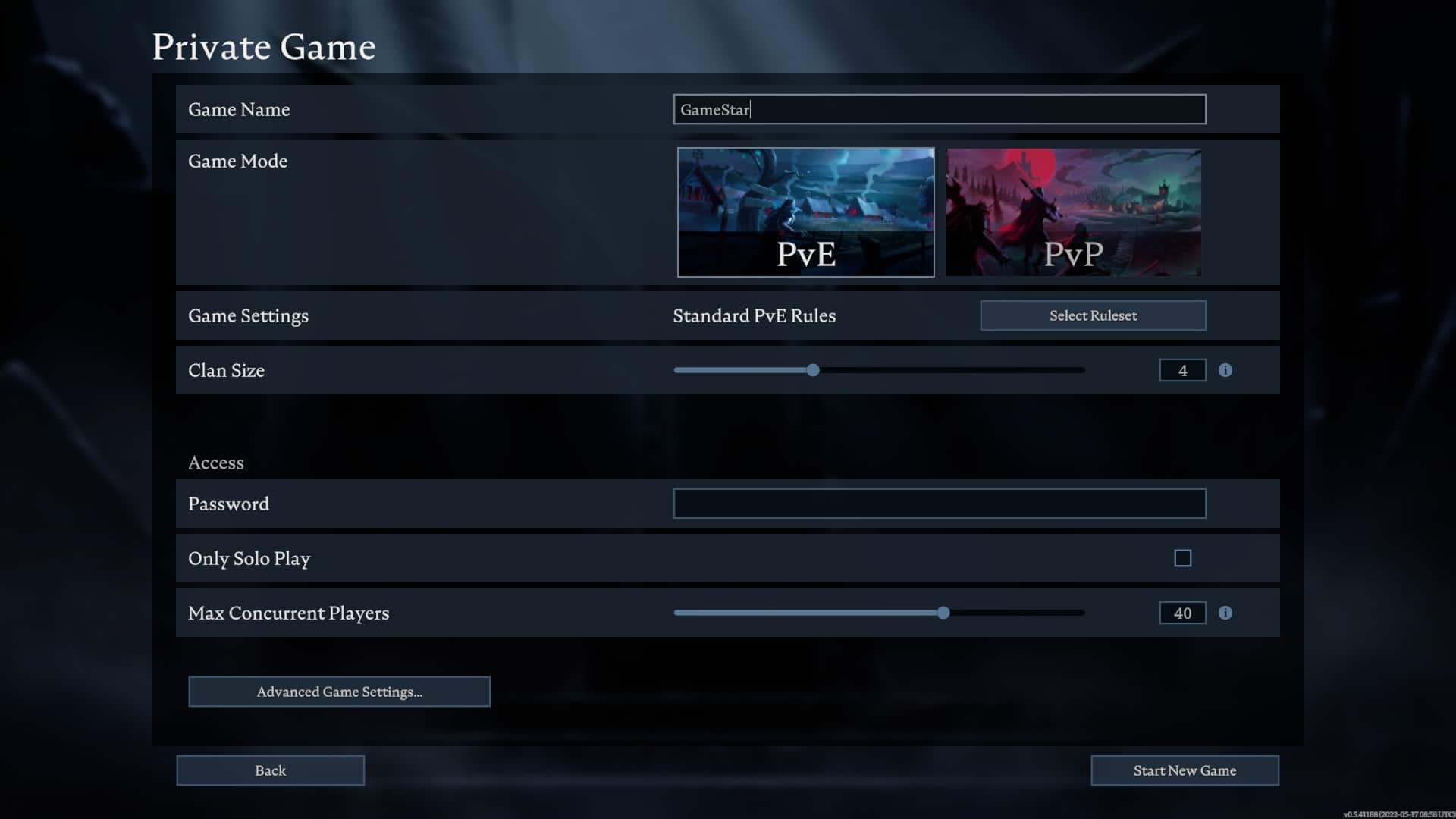
Además de los servidores online existentes, V Rising también te ofrece la posibilidad de crear una partida privada.Aquí puedes establecer tú mismo todas las reglas.¿Quieres jugar PvE o PvP? ¿Sólo se permiten jugadores individuales? ¿Cómo de grande puede ser un clan de vampiros? ¿Cuántos jugadores pueden jugar en el servidor?
¿Cómo me uno a una partida privada?Si quieres unirte a una partida privada, tienes que seleccionar «Juego en línea» y hacer clic en «Buscar servidores» en la parte inferior derecha. En la parte superior de la barra verá ahora un botón que le muestra la configuración avanzada de la búsqueda en el servidor. Despliega estos ajustes y ahora podrás buscar directamente el nombre de tu juego privado en el campo de búsqueda. O puede hacer clic en el botón «Conexión directa» e introducir la IP o el ID del servidor directamente.
Servidores dedicados
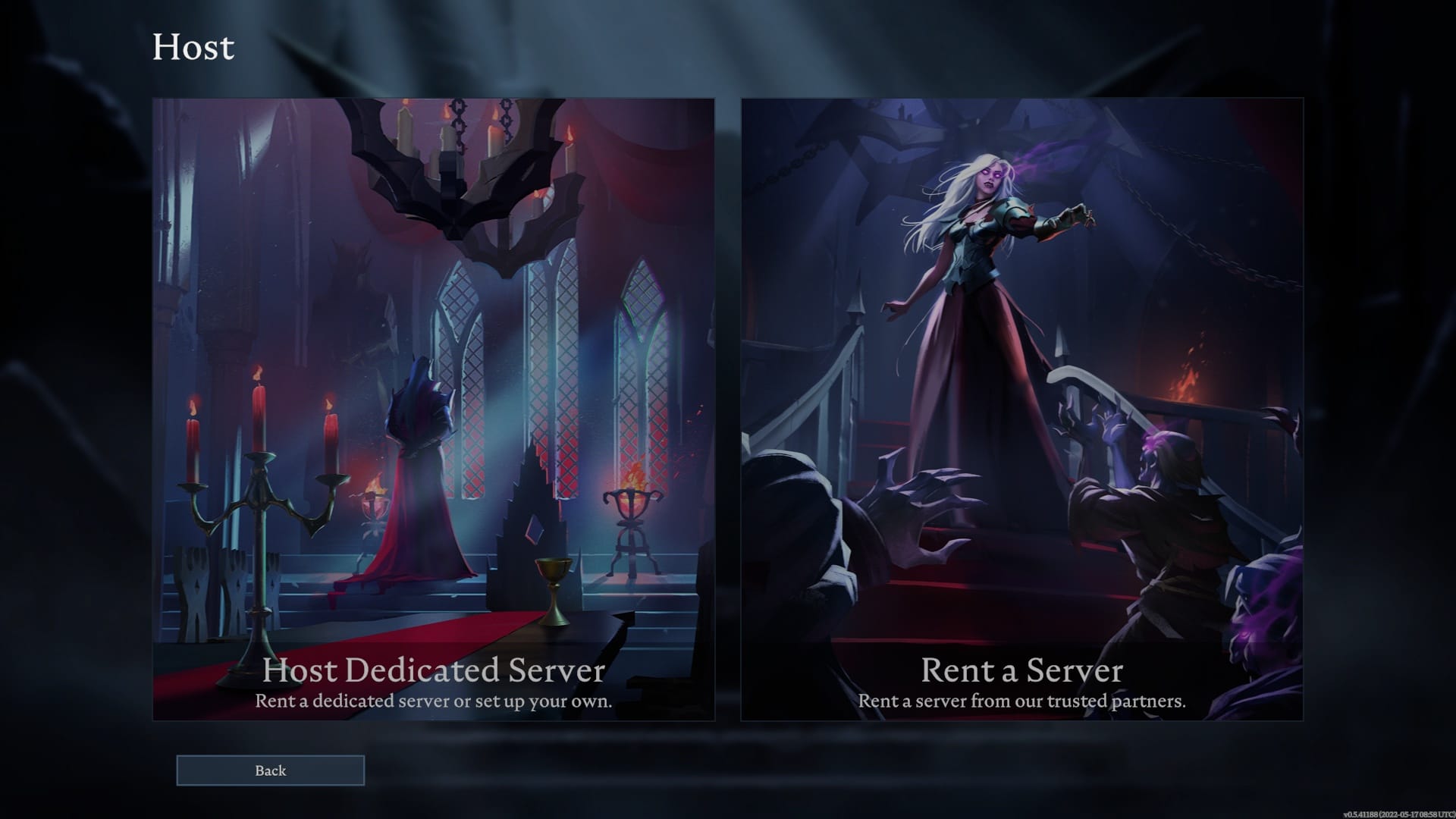
Crear un servidor dedicado
Variante 1: CMD de vapor
DescargaSteam CMD para Windows
DescargaSteam CMD para Windowsy descomprime los archivos en una nueva carpeta.
- Ejecutar el archivosteamcmd.exe. Ahora introduce anonymousen la última línea de la ventanaSteam☻login y confirma con Enter.
- Ahora, después de iniciar la sesión, escribe la última líneaSteam☻App_update 1829350y confirma de nuevo con Enter. Esto inicia la descarga de los archivos del servidor.
Una vez completada la descarga, puedes introducir - Steam☻saliry pulsar Enter para cerrar la aplicación. Si desea instalar una actualización en su servidor, siga los pasos 2 a 4.
En tu carpeta CMD de Steam deberías ver ahora una carpeta con el nombre steamapps. Primero abra esta carpeta y luego la carpetacommon Aquí deberías encontrar todos tus servidores dedicados que has creado con Steam CMD. Abra la carpetaVRisingDedicatedServer
Aquí puede editar el archivostart_server_example.bateditar. Para ello, haga clic con el botón derecho del ratón sobre él y haga clic en Editar.
Aquí puedes darle un nombre a tu servidor. También puede añadir otros parámetros aquí. En el sitio web github.com puedes obtener una visión general de las posibles configuraciones - Para más ajustes: Abra suVRisingServer_Data carpeta, luegoStreamingAssetsy luegoSettings Aquí deberías encontrar los dos archivosServerGameSettings.jsonyServerHostSettings.json.
ServerGame: Aquí puedes establecer parámetros relacionados con el juego, como las modificaciones del daño.
ServidorHost: Aquí puedes establecer configuraciones adicionales para tu servidor, como un puerto o una contraseña. No olvides guardar el archivo una vez que hayas hecho los cambios. - Lanzamiento del Servidor: Vuelva a la carpetaVRisingDedicatedServery ejecute el archivostart_server_example.bat.
- Join Server: Inicia V Rising, haz clic en Play, busca servidores e introduce aquí el puerto o el ID del servidor a través de Direct Connect o busca el nombre del servidor en el campo de búsqueda. Ahora sólo tienes que unirte al servidor.
Variación 1: CMD de vapor
DescargaSteam CMD para Windowsy descomprime los archivos en una nueva carpeta.
- Ejecutar el archivosteamcmd.exe. Ahora introduce anonymousen la última línea de la ventanaSteam☻login y confirma con Enter.
- Ahora, después de iniciar la sesión, escribe la última líneaSteam☻App_update 1829350y confirma de nuevo con Enter. Esto inicia la descarga de los archivos del servidor.
Una vez completada la descarga, puedes introducir - Steam☻saliry pulsar Enter para cerrar la aplicación. Si desea instalar una actualización en su servidor, siga los pasos 2 a 4.
En tu carpeta CMD de Steam deberías ver ahora una carpeta con el nombre steamapps. Primero abra esta carpeta y luego la carpetacommon Aquí deberías encontrar todos tus servidores dedicados que has creado con Steam CMD. Abra la carpetaVRisingDedicatedServer
Aquí puede editar el archivostart_server_example.bateditar. Para ello, haga clic con el botón derecho del ratón sobre él y haga clic en Editar.
Aquí puedes darle un nombre a tu servidor. También puede añadir otros parámetros aquí. En el sitio web github.com puedes obtener una visión general de las posibles configuraciones - Para más ajustes: Abra suVRisingServer_Data carpeta, luegoStreamingAssetsy luegoSettings Aquí deberías encontrar los dos archivosServerGameSettings.jsonyServerHostSettings.json.
ServerGame: Aquí puedes establecer parámetros relacionados con el juego, como las modificaciones del daño.
ServidorHost: Aquí puedes establecer configuraciones adicionales para tu servidor, como un puerto o una contraseña. No olvides guardar el archivo una vez que hayas hecho los cambios. - Lanzamiento del Servidor: Vuelva a la carpetaVRisingDedicatedServery ejecute el archivostart_server_example.bat.
- Join Server: Inicia V Rising, haz clic en Play, busca servidores e introduce aquí el puerto o el ID del servidor a través de Direct Connect o busca el nombre del servidor en el campo de búsqueda. Ahora sólo tienes que unirte al servidor.
Variation 2: Instala el servidor dedicado de V Rising a través de Steam
Puedes ahorrarte los pasos 1 a 5 si instalas la carpeta VRisingDedicatedServer directamente a través de Steam. En tu biblioteca de Steam deberías encontrar la aplicación V Rising Dedicated Serveren Herramientas. Si lo instalas, Steam descargará automáticamente los archivos en tu carpeta de SteamSteamLibrary – steamapps – common – VRisingDedicatedServer
Ahora siga las instruccionesdel paso 6
Alquiler de un servidor
Alternativamente, puede alquilar un servidor de un proveedor externo comog-portal.compor una tarifa. Aquí tiene la posibilidad de elegir entre diferentes planes de servidor o puede armar su propia configuración.
Una vez que hayas alquilado un servidor, puedes entrar en la página web para hacer cambios y personalizar el servidor según tus necesidades de juego.¿Puedo jugar a V Rising sin conexión?
No, actualmente no hay posibilidad de jugar al juego de supervivencia de vampiros sin conexión. Sin embargo, en su servidor de Discord, los desarrolladores anunciaron ahora:
«Estamos dando prioridad a que [la posibilidad de jugar sin conexión] esté disponible lo antes posible. […] Calculamos que el juego sin conexión estará ya disponible en los próximos días, quizá incluso antes »
¿Cómo se juega a V Rising? ¿Prefieres jugar solo o en un clan? ¿Prefieres los servidores PvE o prefieres ir a por los demás en PvP? No dude en contarnos sus experiencias en los comentarios


